
موقعیت های شغلی
در چیتاک استخدام، همه موقعیتهای شغلی در داشبورد پیشفرض در برنامه استخدام نمایش داده میشوند. این شامل موقعیتهایی است که بهطور فعال در حال استخدام برای آنها هستید، همچنین موقعیتهای غیرفعال.
هر موقعیت شغلی در یک کارت کانبان مجزا نمایش داده میشود. اگر موقعیت شغلی فعال باشد و متقاضیان بتوانند درخواست دهند، یک بنر منتشر شده در گوشه بالا سمت راست کارت ظاهر میشود.
برای مشاهده درخواستهای ارسال شده، روی هر نقطهای از کارت موقعیت شغلی کلیک کنید.
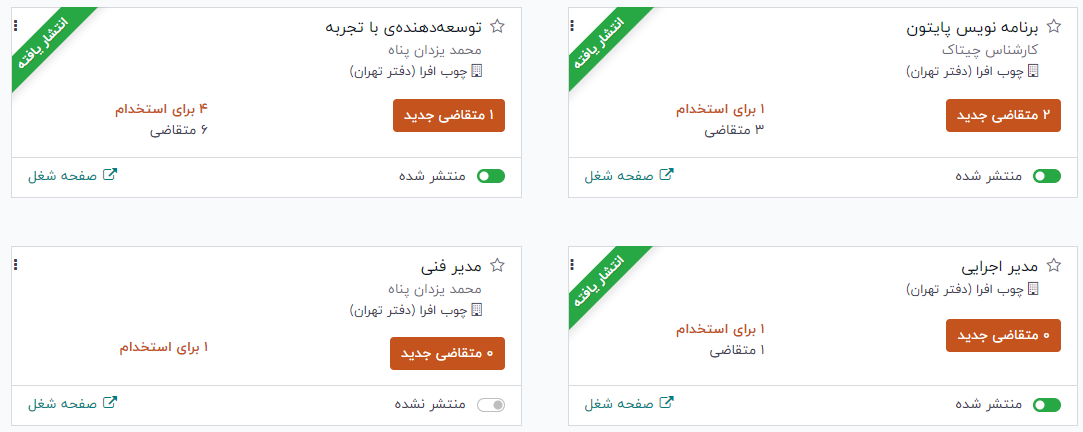
ایجاد موقعیت شغلی جدید
برای ایجاد یک موقعیت شغلی جدید از داشبورد اصلی در برنامه استخدام، روی دکمه "جدید" کلیک کنید تا پنجرهای با عنوان "ایجاد موقعیت شغلی" ظاهر شود.
ابتدا، نام موقعیت شغلی (مانند مدیر فروش، مهندس مکانیک و غیره) را در کادر وارد کنید.
سپس، در قسمت ایمیل درخواست، بخش اول آدرس ایمیل را تایپ کرده و سپس بخش دوم ایمیل را با استفاده از منوی کشویی در کادر دوم انتخاب کنید. متقاضیان میتوانند رزومه خود را به این آدرس ایمیل ارسال کنند و چیتاک بهطور خودکار برای آنها یک درخواست ایجاد میکند.
پس از تکمیل، روی دکمه "جدید" کلیک کنید تا اطلاعات ذخیره شوند، یا روی دکمه "لغو" کلیک کنید تا اطلاعات حذف شوند.
پس از ایجاد موقعیت شغلی، این موقعیت بهعنوان یک کارت در نمای کانبان در داشبورد اصلی برنامه استخدام ظاهر میشود.
ویرایش یک موقعیت شغلی جدید
برای وارد کردن جزئیات مربوط به موقعیت، روی آیکون ⋮ (سه نقطه) در گوشه بالا سمت راست کارت مربوطه کلیک کنید تا چندین گزینه نمایش داده شود، سپس روی گزینه پیکربندی کلیک کنید تا جزئیات را ویرایش کنید.
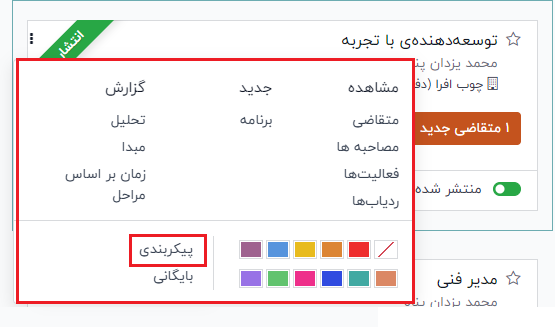
تمام اطلاعات پایهای مربوط به موقعیت شغلی تحت تب استخدام لیست شده است.
هیچیک از فیلدها الزامی نیستند، اما مهم است که فیلدهای دپارتمان، مکان، نوع استخدام و خلاصه شغلی پیکربندی و پر شوند، زیرا همه آنها در وبسایت برای متقاضیان قابل مشاهده هستند.
فیلدها را میتوان به صورت زیر پر کرد:
- دپارتمان: دپارتمان مربوط به موقعیت شغلی را انتخاب کنید. این اطلاعات در وبسایت قابل مشاهده است.
- محل کار: آدرس فیزیکی شغل را انتخاب کنید. اگر موقعیت شغلی از راه دور است، این فیلد را خالی بگذارید. این اطلاعات در وبسایت قابل مشاهده است.
- ایمیل مستعار: یک آدرس ایمیل وارد کنید که متقاضیان بتوانند رزومه خود را به آن ارسال کنند. پس از ارسال ایمیل، اودوو بهطور خودکار یک درخواست برای آنها ایجاد میکند.
- نوع استخدام: نوع موقعیت شغلی را از منوی کشویی انتخاب کنید. گزینههای پیشفرض شامل دائمی، موقت، فصلی، موقت، تماموقت و پاره وقت هستند. این اطلاعات در وبسایت قابل مشاهده است.
- شرکت: شرکتی را که این شغل برای آن است، انتخاب کنید. این فیلد تنها در صورتی ظاهر میشود که از پایگاه داده چندشرکتی استفاده میشود.
- هدف: تعداد کارمندان مورد نیاز برای این موقعیت را وارد کنید.
- منتشر شده است: این گزینه را فعال کنید تا شغل بهصورت آنلاین منتشر شود.
- وبسایت: وبسایتی را انتخاب کنید که شغل در آن منتشر میشود.
- استخدامکننده: فرد مسئول برای استخدام این نقش را انتخاب کنید.
- مصاحبهکنندگان: افرادی را که باید مصاحبهها را انجام دهند، انتخاب کنید. میتوان چندین نفر را انتخاب کرد.
- فرم مصاحبه: فرمی را انتخاب کنید که متقاضیان قبل از مصاحبه باید پر کنند.
- فرآیند: مراحل مختلفی را که کاندیدا در طول فرآیند استخدام طی میکند، وارد کنید.
- روزها برای دریافت پیشنهاد: تعداد روزهایی را وارد کنید که متقاضی باید پس از پایان فرآیند استخدام منتظر دریافت پیشنهاد باشد.
پس از پر کردن فیلد های مورد نیاز ، میتوانید خلاصه موقعیت شغلی را در سربرگ خلاصه شغل وارد کنید.
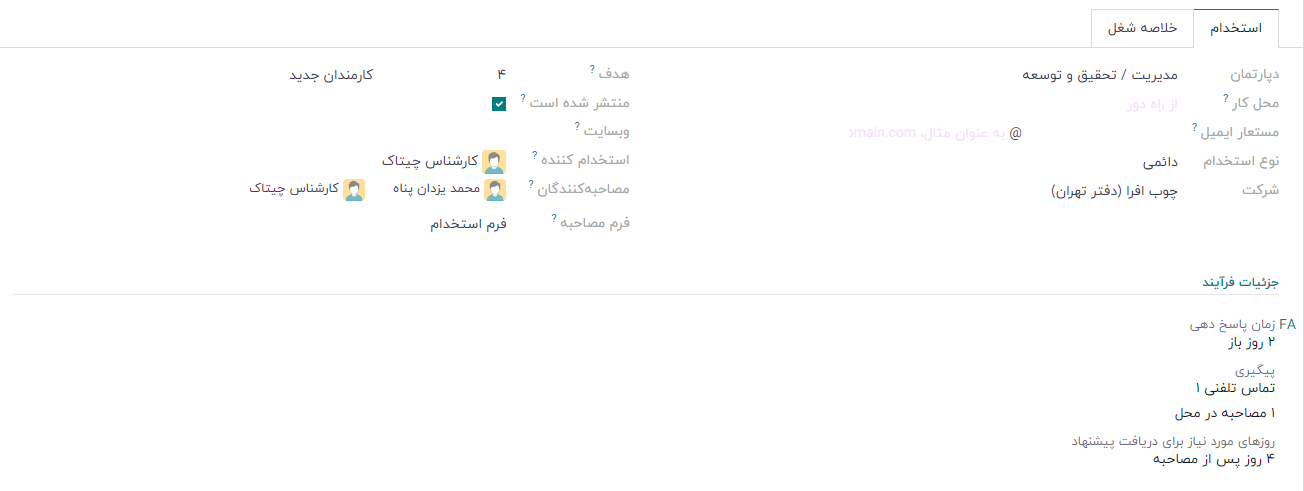
ایجاد فرم مصاحبه
فرم مصاحبه برای تعیین اینکه آیا یک متقاضی مناسب یک موقعیت شغلی است یا خیر استفاده میشود. فرمهای مصاحبه میتوانند به اندازهای که نیاز است اختصاصی یا عمومی باشند و میتوانند به شکل گواهینامه، آزمون، یا پرسشنامه کلی طراحی شوند. فرمهای مصاحبه توسط تیم استخدام تعیین میشوند.
پیش از ایجاد فرم مصاحبه، مطمئن شوید که تنظیمات مربوطه فعال شده باشند. به مسیر زیر بروید:
برنامه استخدام > پیکربندی > تنظیمات
و در بخش فرآیند استخدام گزینه ارسال فرم مصاحبه را فعال کنید.
از آنجا که هیچ فرم پیشفرضی در چیتاک وجود ندارد، تمامی فرمهای مصاحبه باید ایجاد شوند. برای ایجاد یک فرم مصاحبه، از تب استخدام در فرم موقعیت شغلی شروع کنید. در فیلد فرم مصاحبه، یک نام برای فرم جدید وارد کنید. هنگام تایپ نام، چند گزینه در زیر ورودی ظاهر میشوند:
ایجاد (نام فرم مصاحبه)، جستجوی بیشتر…، و ایجاد و ویرایش…
بر روی ایجاد و ویرایش… کلیک کنید تا پنجره ایجاد فرم مصاحبه نمایش داده شود.
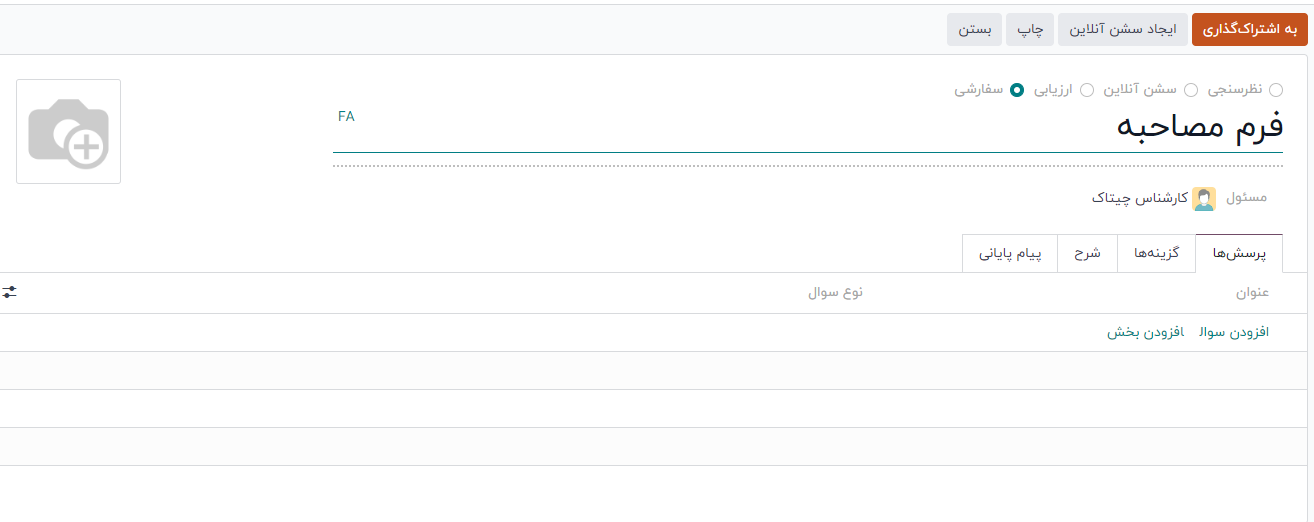
برای تکمیل فرم مصاحبه در پنجره بازشده، مانند یک نظرسنجی معمولی عمل کنید. برای دستورالعملهای دقیق در خصوص نحوه ایجاد نظرسنجی، به درخت دانش بازاریابی > نظرسنجی ها مراجعه کنید.